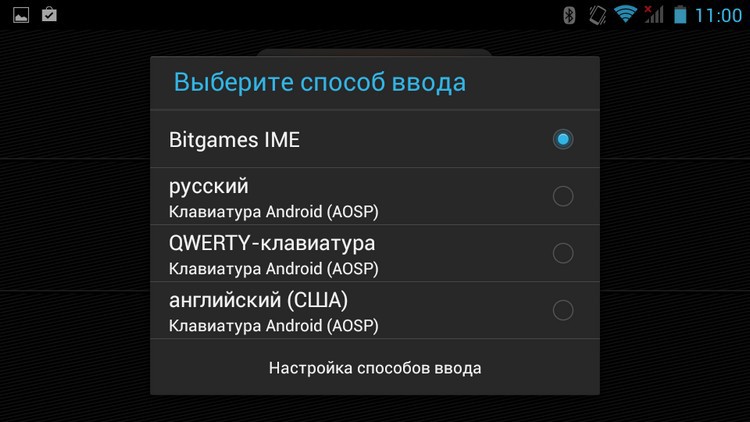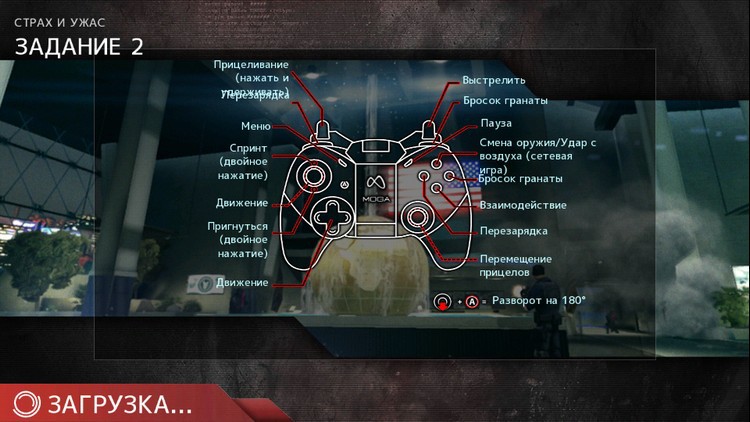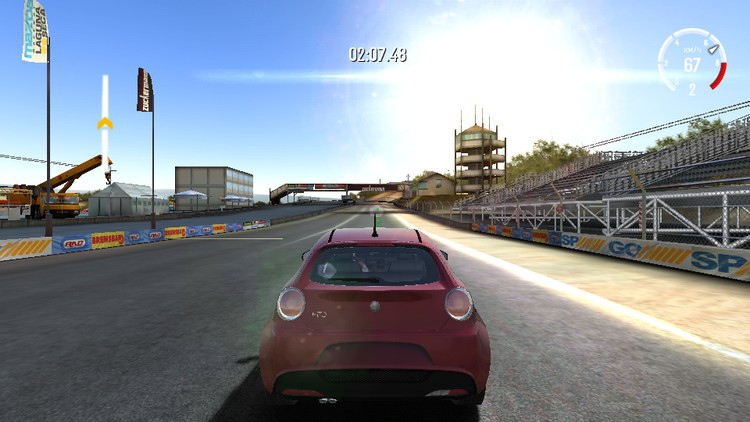Данная инструкция универсальная для всех игровых контроллеров iPega.
Режимы работы геймпада iPega (фото 2):
Х — GamePad Mode, для игр на Android и Windows PC со встроенной поддержкой джойстика.
Y — SPP Mode, для игр на Android и iOS, которые не поддерживают джойстик изначально, а также для игр с сенсорным управлением (данный режим полноценно работает
на устройствах с ROOT/JailBreak синхронизирует кнопки на геймпаде с действием в игре с помощью специализированных программ)
A — Keyboard Mode, для эмуляторов на Android и Windows PC (игры с управлением клавиатурой)
B — iCade Mode, для игр на iOS (игры в данном режиме поддерживают только один стик и несколько кнопок)
Mouse — режим мышки для Android и Windows PC (один стик работает в качестве мышки, а две кнопки геймпада отвечают за левую и правую кнопу мыши).
Режим Mouse включается во время работающего режима Gamepad или Keyboard сочетанием Y+HOME
1. Подключение геймпада iPega без дополнительных программ для Android:
- На джойстике выбрать один из режимов сочетанием клавиш X+HOME или A+HOME
- В настройках bluetooth «выбрать ipega classic gamepad»
2. Стандартный способ настройки iPega для Android:
- Активируем bluetooth на вашем устройстве
- Устанавливаем Bit Games Center (IPega Game Center)
- Запускаем Bit Games Center и заходим в меню Settings
- Нажимаем на иконку Search Handle
- Включаем iPega в режим сочетанием клавиш X+HOME или A+HOME
- Программа найдет новое устройство, выбираем подключиться
- Переходим в «Язык и ввод» -> Клавиатура и способы ввода -> устанавливаем способ ввода Gamepad Controller
Все скачанные игры в «Bit Games Center» идут с настроенными кнопками, никаких дополнительных настроек не требуется.
3. Универсальный способ настройки iPega для Android, — более сложный но имеет гибкую систему настроек.
Данный способ позволяет настроить любую игру для использования с джойстиком с помощью специализированных приложений, например как:
- Tincore Keymapper — программа для назначения любого действия в игре на определенные кнопки на джойстике.
- BitGame Gamepad Assistant — программа для глубокой настройки джойстика.
- USB/BT Joystick Center GOLD — программа для назначения любого действия в игре на определенные кнопки на джойстике, в том числе экранные элементы.
- IPEGA Touch — приложение позволяет настроить экранные элементы управления игрой с помощью кнопки select во время игры.
- GHKeyIM — программа позволяет назначить кнопки управления в игре на определенные кнопки на джойстике.
Пример подключения джойстика универсальным способом:
- Необходимо получить Root права на вашем Android устройстве (как это сделать вы можете найти в интернете инструкцию именно для вашего гаджета)
- Скачиваем и устанавливаем Tincore KeyMapper
- Включаем iPega в режим сочетанием клавиш Y+HOME
- Активируем bluetooth на вашем устройстве и подключаем джойстик
- Запускаем Tincore KeyMapper и подтверждаем запрос на использование Root прав и сворачиваем приложение
- Переходим в «Язык и ввод» -> Клавиатура и способы ввода -> устанавливаем способ ввода Tinycore KeyMapper
- Настраиваем функциональные клавиши в Tincore KeyMapper
4. Подключение геймпада iPega для Windows:
- Активируем bluetooth на Windows
- На джойстике выбрать режим сочетанием клавиш X+HOME
- Программа найдет новое устройство, выбираем подключиться
- Может запросить пароль, введите 1234 или 0000
5. Подключение геймпада iPega для iPhone и iPad:
Для подключения требуется взлом iOS посредством Jailbreak и установка программы Controllers For All или Blutrol.
Обе программы можно скачать в Cydia в репозитории repo.biteyourapple.net
Скачать все необходимые приложения можно здесь:
https://disk.yandex.ru/d/Plns3AmuXLL0bw
Под Android поддерживаются большинство игр и эмуляторов например как:
World of Tanks, MC4, Modern Combat 1-5, Dead Trigger, Wild blood, Dungeon Hunter, Zombie, FC simulator, GBA emulator, arcade emulator, SFC simulator,
N64 emulator, Shadowgun, Sonic CD, Cordy, Soulcraft, Zenonia4, 9 Innings, Riptide GP и другие.
Пример игр для iOS:
Muffin Knight, Box Cat, Midway Arcade, Super Lemonade Factory, Gold Runner, Minotron: 2112, No Gravity, Space Inversion, Emerald Mine, Commodore 64,
IronStar Arena, Mos Speedrun, Kung Fu Rabbit, Temple Run, PAC-MAN for iPad, Blast Ball, Retro Racing, Velocispider, Super Mega Worm, Sideways Racing,
Freeesh, The Exterminator, Compression HD, Warblade HD, Plum Crazy, Cyborg Livestock, Stardash, GoatUp, Bob’s Action Racing, Match Panic,
Fruity The Snake HD, Haunted Hallway, Battlestation, Influx, Rush City, HungryMaster, Space Inversion 2, Super Drill Panic, Minotaur Rescue, Silverfish MAX,
Retroid, AirAttack HD, HyperBowl, Jungool, Akane Lite Lemonade.
Дополнительная информация:
- Категория: Обзоры и статьи
- Рубрика: Развлечения
- Номер: 351
Поделиться:
Содержание
- Джойстики iPega
- пятница, 15 апреля 2016 г.
- Подключение джойстиков iPega
- Самое простое подключение джойстика iPega без дополнительных программ.
- Стандартный способ настройки iPega для Android .
- Настройка и подключение геймпада iPega
- Содержание публикации Настройка и подключение геймпада iPega
- Ipega since 1994 как настроить кнопки
- Инструкция
- Подключение геймпада iPega PG-9167 к Android смартфону, планшету по Bluetooth в режиме Direct-Play /режим для игр, которые не поддерживают управление с помощью джойстика/:
- Подключение геймпада iPega PG-9167 к iPhone и iPad (iOS) по Bluetooth в режиме Direct-Play /режим позволяет настроить схемы управления/:
- Подключение и настройка режима Direct-Play на Android:
- Джойстики iPega
- пятница, 15 апреля 2016 г.
- Подключение джойстиков iPega
- Самое простое подключение джойстика iPega без дополнительных программ.
- Стандартный способ настройки iPega для Android .
- Джойстики iPega
- пятница, 15 апреля 2016 г.
- Подключение джойстиков iPega
- Самое простое подключение джойстика iPega без дополнительных программ.
- Стандартный способ настройки iPega для Android .
- Инструкция
- Подключение геймпада iPega PG-9167 к Android смартфону, планшету по Bluetooth в режиме Direct-Play /режим для игр, которые не поддерживают управление с помощью джойстика/:
- Подключение геймпада iPega PG-9167 к iPhone и iPad (iOS) по Bluetooth в режиме Direct-Play /режим позволяет настроить схемы управления/:
- Подключение и настройка режима Direct-Play на Android:
Джойстики iPega
пятница, 15 апреля 2016 г.
Подключение джойстиков iPega
На нашем канале YouTube Вы можете получить подробную инструкцию по подключению джойстиков iPega:
Быстрая настройка:
https://youtu.be/mk2soFyfdV8
Гибкая настрйка:
https://youtu.be/FQVwo50aAoA
Настройка для Windows:
https://youtu.be/kPHJvUSKqXc
Самое простое подключение джойстика iPega без дополнительных программ.
Выбор режима работы джойстика: для выбора режима нужно на джойстике нажать: Кнопку режима (X,Y,A или B) + Home
Режимы следующие:
Х — GamePad Mode, этот режим подходит к некоторым современным играм, таким как: Modern Combat 1-5, Dead Trigger и др.
Y — SPP Mode, подходит для устройств с root
A — Keyboard Mode, основной режим, подходит для большинства приложений
B — iCade Mode, Режим для iOS, требует скачивания с App Store приложения iCade.
после выбора режима на джойстике должны мигать 3 светодиода. После сопряжения с устройством, поддерживающим Bluetooth соединение, два светодиода должны погаснуть, а один светодиод режима будет постоянно гореть.
Стандартный способ настройки iPega для Android .
- Скачиваем и устанавливаем iPega Bit Games Center.
- Активируем Bluetooth на вашем Android устройстве.
- Запускаем iPega Bit Games Center.
- Заходим в меню Setting
- Нажимаем на иконку Search Handle.
- Включаем iPega в режим поиска при сочетании клавиш Y+HOME либо B+HOME. LED индикатор Search должен начать мигать.
- Программа находит новое устройство, нажимаем подключить.
- LED индикатор Search должен перестать мигать.
- Переходим в «Язык и ввод» > Клавиатура и способы ввода, ставим галочку возле Gamepad Controller, устанавливаем способ ввода Gamepad Controller «ПО УМОЛЧАНИЮ»
Все, настройка закончена , включаем Wi-Fi скачиваем понравившиеся игры и наслаждаемся комфортной игрой вместе с iPega.
*Все игры скачаные при помощи Bit Games Center идут с настроенными кнопками, так что никаких дополнительных настроек не нужно, просто запустили и играем.
Источник
Настройка и подключение геймпада iPega
Содержание публикации Настройка и подключение геймпада iPega
Данная инструкция универсальная для всех игровых контроллеров iPega.
Режимы работы геймпада iPega (фото 2):
Х — GamePad Mode, для игр на Android и Windows PC со встроенной поддержкой джойстика.
Y — SPP Mode, для игр на Android и iOS, которые не поддерживают джойстик изначально, а также для игр с сенсорным управлением (данный режим полноценно работает
на устройствах с ROOT/JailBreak синхронизирует кнопки на геймпаде с действием в игре с помощью специализированных программ)
A — Keyboard Mode, для эмуляторов на Android и Windows PC (игры с управлением клавиатурой)
B — iCade Mode, для игр на iOS (игры в данном режиме поддерживают только один стик и несколько кнопок)
Mouse — режим мышки для Android и Windows PC (один стик работает в качестве мышки, а две кнопки геймпада отвечают за левую и правую кнопу мыши).
Режим Mouse включается во время работающего режима Gamepad или Keyboard сочетанием Y+HOME
1. Подключение геймпада iPega без дополнительных программ для Android:
- На джойстике выбрать один из режимов сочетанием клавиш X+HOME или A+HOME
- В настройках bluetooth «выбрать ipega classic gamepad»
2. Стандартный способ настройки iPega для Android:
- Активируем bluetooth на вашем устройстве
- Устанавливаем Bit Games Center (IPega Game Center)
- Запускаем Bit Games Center и заходим в меню Settings
- Нажимаем на иконку Search Handle
- Включаем iPega в режим сочетанием клавиш X+HOME или A+HOME
- Программа найдет новое устройство, выбираем подключиться
- Переходим в «Язык и ввод» -> Клавиатура и способы ввода -> устанавливаем способ ввода Gamepad Controller
Все скачанные игры в «Bit Games Center» идут с настроенными кнопками, никаких дополнительных настроек не требуется.
3. Универсальный способ настройки iPega для Android, — более сложный но имеет гибкую систему настроек.
Данный способ позволяет настроить любую игру для использования с джойстиком с помощью специализированных приложений, например как:
- Tincore Keymapper — программа для назначения любого действия в игре на определенные кнопки на джойстике.
- BitGame Gamepad Assistant — программа для глубокой настройки джойстика.
- USB/BT Joystick Center GOLD — программа для назначения любого действия в игре на определенные кнопки на джойстике, в том числе экранные элементы.
- IPEGA Touch — приложение позволяет настроить экранные элементы управления игрой с помощью кнопки select во время игры.
- GHKeyIM — программа позволяет назначить кнопки управления в игре на определенные кнопки на джойстике.
Пример подключения джойстика универсальным способом:
- Необходимо получить Root права на вашем Android устройстве (как это сделать вы можете найти в интернете инструкцию именно для вашего гаджета)
- Скачиваем и устанавливаем Tincore KeyMapper
- Включаем iPega в режим сочетанием клавиш Y+HOME
- Активируем bluetooth на вашем устройстве и подключаем джойстик
- Запускаем Tincore KeyMapper и подтверждаем запрос на использование Root прав и сворачиваем приложение
- Переходим в «Язык и ввод» -> Клавиатура и способы ввода -> устанавливаем способ ввода Tinycore KeyMapper
- Настраиваем функциональные клавиши в Tincore KeyMapper
4. Подключение геймпада iPega для Windows:
- Активируем bluetooth на Windows
- На джойстике выбрать режим сочетанием клавиш X+HOME
- Программа найдет новое устройство, выбираем подключиться
- Может запросить пароль, введите 1234 или 0000
5. Подключение геймпада iPega для iPhone и iPad:
Для подключения требуется взлом iOS посредством Jailbreak и установка программы Controllers For All или Blutrol.
Обе программы можно скачать в Cydia в репозитории repo.biteyourapple.net
Под Android поддерживаются большинство игр и эмуляторов например как:
World of Tanks, MC4, Modern Combat 1-5, Dead Trigger, Wild blood, Dungeon Hunter, Zombie, FC simulator, GBA emulator, arcade emulator, SFC simulator,
N64 emulator, Shadowgun, Sonic CD, Cordy, Soulcraft, Zenonia4, 9 Innings, Riptide GP и другие.
Пример игр для iOS:
Muffin Knight, Box Cat, Midway Arcade, Super Lemonade Factory, Gold Runner, Minotron: 2112, No Gravity, Space Inversion, Emerald Mine, Commodore 64,
IronStar Arena, Mos Speedrun, Kung Fu Rabbit, Temple Run, PAC-MAN for iPad, Blast Ball, Retro Racing, Velocispider, Super Mega Worm, Sideways Racing,
Freeesh, The Exterminator, Compression HD, Warblade HD, Plum Crazy, Cyborg Livestock, Stardash, GoatUp, Bob’s Action Racing, Match Panic,
Fruity The Snake HD, Haunted Hallway, Battlestation, Influx, Rush City, HungryMaster, Space Inversion 2, Super Drill Panic, Minotaur Rescue, Silverfish MAX,
Retroid, AirAttack HD, HyperBowl, Jungool, Akane Lite Lemonade.
Параметры публикации:
- Публикация: № 15
- Кол-во просмотров: 2392
- Дата публикации: 5 августа 2021 в 15:16
- Категория: Техника и электроника / Компьютеры и аксессуары
- Тип товара : Джойстики, рули
- Опыт владения : 4-6 лет
- Ваша оценка : 5 — отлично
Источник
Ipega since 1994 как настроить кнопки
Инструкция
Подключение геймпада iPega PG-9167 к Android смартфону, планшету и TV BOX по Bluetooth /стандартный режим для игр, которые поддерживают управление с помощью джойстика/:
- включите геймпад одновременно зажав на несколько секунд стрелку на D-PAD ↑ + Home
- включите Bluetooth в настройках вашего смартфона/планшета, TV BOX и нажмите поиск устройств (при необходимости);
- в списке доступных к подключению Bluetooth устройств найдите контроллер и нажмите на него. После сопряжения джойстик iPega PG-9167 должен перейти в список подключенных Bluetooth устройств;
- для включения/отключения режима мышки на Андроид нажмите и удерживайте Home до появления/исчезновения курсора на экране.
При последующем включении геймпада достаточно нажать кнопку Home, геймпад автоматически включится в предыдущем режиме.
Подключение геймпада iPega PG-9167 к Android смартфону, планшету по Bluetooth в режиме Direct-Play /режим для игр, которые не поддерживают управление с помощью джойстика/:
- включите геймпад одновременно зажав на несколько секунд стрелку на D-PAD → + Home
- включите Bluetooth в настройках вашего смартфона/планшета и нажмите поиск устройств (при необходимости);
- в списке доступных к подключению Bluetooth устройств найдите контроллер и нажмите на него. После сопряжения джойстик iPega PG-9167 должен перейти в список подключенных Bluetooth устройств;
- для настройки схем управления скачайте из Google Play приложение ShootingPlus.
Данный режим не поддерживает смешанный метод ввода, т.е. при котором управление в игре происходит с помощью геймпада (левая часть) и с помощью наэкранных кнопок справа. При последующем включении геймпада достаточно нажать кнопку Home, геймпад автоматически включится в предыдущем режиме.
Подключение геймпада iPega PG-9167 к iPhone и iPad (iOS) по Bluetooth в режиме Direct-Play /режим позволяет настроить схемы управления/:
- включите геймпад одновременно зажав на несколько секунд секунд стрелку на D-PAD ← + Home
- включите Bluetooth в настройках вашего iPhone/iPad
- в списке доступных к подключению Bluetooth устройств найдите контроллер и нажмите на него. После сопряжения джойстик iPega PG-9167 должен перейти в список подключенных Bluetooth устройств;
- для настройки схем управления скачайте из App Store приложение ShootingPlus.
При последующем включении геймпада достаточно нажать кнопку Home, геймпад автоматически включится в предыдущем режиме.
Инструкция для подключения геймпадов iPega в режиме Direct-Play
Direct Play — специальный режим на джойстиках iPega для игр, которые не поддерживают управление с помощью геймпада. Используется эффект наложения карты управления (пресет) джойстика на наэкранные кнопки игры.
Убедитесь, что на Вашем контроллере iPega есть данный режим. В случае с Андроид, проверьте, что в смартфоне не установлен чипсет Tek (MTK). Данный чип крайне недружелюбен к геймпадам и режим Direct Play может не работать на телефонах с процессором MTK.
Скачайте и установите программу ShootingPlus из Google Play или App Store. На Android устройствах дайте все запрашиваемые разрешения при установке, в том числе «Показывать поверх других окон». Расположите телефон горизонтально, кнопка Home должна быть расположена справа.
Подключение и настройка режима Direct-Play на Android:
- включите геймпад в режиме Direct-Play для Android /на разных моделях iPega он может включаться по-разному/;
- включите Bluetooth в настройках вашего смартфона/планшета и нажмите поиск устройств (при необходимости);
- в списке доступных к подключению Bluetooth устройств найдите свой контроллер и нажмите на него. После сопряжения джойстик iPega должен перейти в список подключенных Bluetooth устройств;
- можете играть в следующие игры: PUBG Mobile (Home + ↑), Arena of Valor (Home + →), Mobile Legends (Home + ↓), Knives out (Home + ←). Для данных игр уже установлены пресеты, которые переключаются между собой сочетанием кнопки Home и соответствующей стрелки на D-Pad. В настройках игры необходимо сбросить расположение наэкранных кнопок к виду «по-умолчанию»;
- для создания индивидуальных схем управления запустите программу ShootingPlus. Должен появится плавающий шар «V3», а в самой программе установлена связь с геймпадом — зеленая надпись Connected;
- выберите необходимую игру среди иконок, нажмите и загрузите карту кнопок (пресет). Запишите пресет в какой-либо профиль (Home+стрелка на D-Pad). Можно одновременно иметь 4 профиля и переключаться между ними на ходу;
- запустите соответствующую игру. В интерфейсе, где видны наэкранные кнопки управления, нажмите плавающую иконку V3. Вы увидите прозрачный трафарет пресета, наложенный на кнопки на экране. Нажмите на кнопку на геймпаде, она появится по центру экрана, совместите ее с необходимой наэкранной кнопкой игры. Для того, чтобы удалить кнопку, перетащите ее в корзину. Также можно просто передвигать кнопки по экрану, совмещая их с нужными кнопками игры. Сохраните карту кнопок в новый пресет и используйте в игре.
Все процедуры по загрузки и настройки пресета можно выполнять непосредственно в игре. Вызов меню происходит с помощью плавающего шара V3. Select — показать/скрыть схему управления.
Джойстики iPega
пятница, 15 апреля 2016 г.
Подключение джойстиков iPega
На нашем канале YouTube Вы можете получить подробную инструкцию по подключению джойстиков iPega:
Настройка для Windows:
Самое простое подключение джойстика iPega без дополнительных программ.
Выбор режима работы джойстика: для выбора режима нужно на джойстике нажать: Кнопку режима (X,Y,A или B) + Home
Х — GamePad Mode, этот режим подходит к некоторым современным играм, таким как: Modern Combat 1-5, Dead Trigger и др.
Y — SPP Mode, подходит для устройств с root
A — Keyboard Mode, основной режим, подходит для большинства приложений
B — iCade Mode, Режим для iOS, требует скачивания с App Store приложения iCade.
после выбора режима на джойстике должны мигать 3 светодиода. После сопряжения с устройством, поддерживающим Bluetooth соединение, два светодиода должны погаснуть, а один светодиод режима будет постоянно гореть.
Стандартный способ настройки iPega для Android .
- Скачиваем и устанавливаем iPega Bit Games Center.
- Активируем Bluetooth на вашем Android устройстве.
- Запускаем iPega Bit Games Center.
- Заходим в меню Setting
- Нажимаем на иконку Handle.
- Включаем iPega в режим поиска при сочетании клавиш Y+HOME либо B+HOME. LED индикатор должен начать мигать.
- Программа находит новое устройство, нажимаем подключить.
- LED индикатор должен перестать мигать.
- Переходим в «Язык и ввод» > Клавиатура и способы ввода, ставим галочку возле Gamepad Controller, устанавливаем способ ввода Gamepad Controller «ПО УМОЛЧАНИЮ»
Все, настройка закончена , включаем Wi-Fi скачиваем понравившиеся игры и наслаждаемся комфортной игрой вместе с iPega.
*Все игры скачаные при помощи Bit Games Center идут с настроенными кнопками, так что никаких дополнительных настроек не нужно, просто запустили и играем.
Вы ищите, мы помогаем!
Данная инструкция универсальная для всех игровых контроллеров iPega.
Режимы работы геймпада iPega (фото 2):
Х — GamePad Mode, для игр на Android и Windows PC со встроенной поддержкой джойстика.
Y — SPP Mode, для игр на Android и iOS, которые не поддерживают джойстик изначально, а также для игр с сенсорным управлением (данный режим полноценно работает
на устройствах с ROOT/JailBreak синхронизирует кнопки на геймпаде с действием в игре с помощью специализированных программ)
A — Keyboard Mode, для эмуляторов на Android и Windows PC (игры с управлением клавиатурой)
B — iCade Mode, для игр на iOS (игры в данном режиме поддерживают только один стик и несколько кнопок)
Mouse — режим мышки для Android и Windows PC (один стик работает в качестве мышки, а две кнопки геймпада отвечают за левую и правую кнопу мыши).
Режим Mouse включается во время работающего режима Gamepad или Keyboard сочетанием Y+HOME
1. Подключение геймпада iPega без дополнительных программ для Android:
На джойстике выбрать один из режимов сочетанием клавиш X+HOME или A+HOME
В настройках bluetooth «выбрать ipega classic gamepad»
2. Стандартный способ настройки iPega для Android:
Активируем bluetooth на вашем устройстве
Устанавливаем Bit Games Center (IPega Game Center)
Запускаем Bit Games Center и заходим в меню Settings
Нажимаем на иконку Handle
Включаем iPega в режим сочетанием клавиш X+HOME или A+HOME
Программа найдет новое устройство, выбираем подключиться
- Переходим в «Язык и ввод» -> Клавиатура и способы ввода -> устанавливаем способ ввода Gamepad Controller
Все скачанные игры в «Bit Games Center» идут с настроенными кнопками, никаких дополнительных настроек не требуется.
3. Универсальный способ настройки iPega для Android, — более сложный но имеет гибкую систему настроек.
Данный способ позволяет настроить любую игру для использования с джойстиком с помощью специализированных приложений, например как:
Tincore Keymapper — программа для назначения любого действия в игре на определенные кнопки на джойстике.
BitGame Gamepad Assistant — программа для глубокой настройки джойстика.
USB/BT Joystick Center GOLD — программа для назначения любого действия в игре на определенные кнопки на джойстике, в том числе экранные элементы.
IPEGA Touch — приложение позволяет настроить экранные элементы управления игрой с помощью кнопки select во время игры.
GHKeyIM — программа позволяет назначить кнопки управления в игре на определенные кнопки на джойстике.
Пример подключения джойстика универсальным способом:
Необходимо получить Root права на вашем Android устройстве (как это сделать вы можете найти в интернете инструкцию именно для вашего гаджета)
Скачиваем и устанавливаем Tincore KeyMapper
Включаем iPega в режим сочетанием клавиш Y+HOME
Активируем bluetooth на вашем устройстве и подключаем джойстик
Запускаем Tincore KeyMapper и подтверждаем запрос на использование Root прав и сворачиваем приложение
Переходим в «Язык и ввод» -> Клавиатура и способы ввода -> устанавливаем способ ввода Tinycore KeyMapper
Настраиваем функциональные клавиши в Tincore KeyMapper
4. Подключение геймпада iPega для Windows:
Активируем bluetooth на Windows
На джойстике выбрать режим сочетанием клавиш X+HOME
Программа найдет новое устройство, выбираем подключиться
- Может запросить пароль, введите 1234 или 0000
5. Подключение геймпада iPega для iPhone и iPad:
Для подключения требуется взлом iOS посредством Jailbreak и установка программы Controllers For All или Blutrol.
Обе программы можно скачать в Cydia в репозитории repo.biteyourapple.net
Под Android поддерживаются большинство игр и эмуляторов например как:
World of Tanks, MC4, Modern Combat 1-5, Dead Trigger, Wild blood, Dungeon Hunter, Zombie, FC simulator, GBA emulator, arcade emulator, SFC simulator,
N64 emulator, Shadowgun, Sonic CD, Cordy, Soulcraft, Zenonia4, 9 Innings, Riptide GP и другие.
Пример игр для iOS:
Muffin Knight, Box Cat, Midway Arcade, Super Lemonade Factory, Gold Runner, Minotron: 2112, No Gravity, Space Inversion, Emerald Mine, Commodore 64,
IronStar Arena, Mos Speedrun, Kung Fu Rabbit, Temple Run, PAC-MAN for iPad, Blast Ball, Retro Racing, Velocispider, Super Mega Worm, Sideways Racing,
Freeesh, The Exterminator, Compression HD, Warblade HD, Plum Crazy, Cyborg Livestock, Stardash, GoatUp, Bob’s Action Racing, Match Panic,
Fruity The Snake HD, Haunted Hallway, Battleion, Influx, Rush City, HungryMaster, Space Inversion 2, Super Drill Panic, Minotaur Rescue, Silverfish MAX,
Retroid, AirAttack HD, HyperBowl, Jungool, Akane Lite Lemonade.
- Объявление: № 351
- Кол-во просмотров: 42153
- Дата публикации: 14 мая 2020 в 13:58
- Регион: Россия
- Категория: Обзоры, статьи Категория: • Обзоры, статьи ->
Вы ищите, мы помогаем!
Данная инструкция универсальная для всех игровых контроллеров iPega.
Режимы работы геймпада iPega (фото 2):
Х — GamePad Mode, для игр на Android и Windows PC со встроенной поддержкой джойстика.
Y — SPP Mode, для игр на Android и iOS, которые не поддерживают джойстик изначально, а также для игр с сенсорным управлением (данный режим полноценно работает
на устройствах с ROOT/JailBreak синхронизирует кнопки на геймпаде с действием в игре с помощью специализированных программ)
A — Keyboard Mode, для эмуляторов на Android и Windows PC (игры с управлением клавиатурой)
B — iCade Mode, для игр на iOS (игры в данном режиме поддерживают только один стик и несколько кнопок)
Mouse — режим мышки для Android и Windows PC (один стик работает в качестве мышки, а две кнопки геймпада отвечают за левую и правую кнопу мыши).
Режим Mouse включается во время работающего режима Gamepad или Keyboard сочетанием Y+HOME
1. Подключение геймпада iPega без дополнительных программ для Android:
На джойстике выбрать один из режимов сочетанием клавиш X+HOME или A+HOME
В настройках bluetooth «выбрать ipega classic gamepad»
2. Стандартный способ настройки iPega для Android:
Активируем bluetooth на вашем устройстве
Устанавливаем Bit Games Center (IPega Game Center)
Запускаем Bit Games Center и заходим в меню Settings
Нажимаем на иконку Handle
Включаем iPega в режим сочетанием клавиш X+HOME или A+HOME
Программа найдет новое устройство, выбираем подключиться
- Переходим в «Язык и ввод» -> Клавиатура и способы ввода -> устанавливаем способ ввода Gamepad Controller
Все скачанные игры в «Bit Games Center» идут с настроенными кнопками, никаких дополнительных настроек не требуется.
3. Универсальный способ настройки iPega для Android, — более сложный но имеет гибкую систему настроек.
Данный способ позволяет настроить любую игру для использования с джойстиком с помощью специализированных приложений, например как:
Tincore Keymapper — программа для назначения любого действия в игре на определенные кнопки на джойстике.
BitGame Gamepad Assistant — программа для глубокой настройки джойстика.
USB/BT Joystick Center GOLD — программа для назначения любого действия в игре на определенные кнопки на джойстике, в том числе экранные элементы.
IPEGA Touch — приложение позволяет настроить экранные элементы управления игрой с помощью кнопки select во время игры.
GHKeyIM — программа позволяет назначить кнопки управления в игре на определенные кнопки на джойстике.
Пример подключения джойстика универсальным способом:
Необходимо получить Root права на вашем Android устройстве (как это сделать вы можете найти в интернете инструкцию именно для вашего гаджета)
Скачиваем и устанавливаем Tincore KeyMapper
Включаем iPega в режим сочетанием клавиш Y+HOME
Активируем bluetooth на вашем устройстве и подключаем джойстик
Запускаем Tincore KeyMapper и подтверждаем запрос на использование Root прав и сворачиваем приложение
Переходим в «Язык и ввод» -> Клавиатура и способы ввода -> устанавливаем способ ввода Tinycore KeyMapper
Настраиваем функциональные клавиши в Tincore KeyMapper
4. Подключение геймпада iPega для Windows:
Активируем bluetooth на Windows
На джойстике выбрать режим сочетанием клавиш X+HOME
Программа найдет новое устройство, выбираем подключиться
- Может запросить пароль, введите 1234 или 0000
5. Подключение геймпада iPega для iPhone и iPad:
Для подключения требуется взлом iOS посредством Jailbreak и установка программы Controllers For All или Blutrol.
Обе программы можно скачать в Cydia в репозитории repo.biteyourapple.net
Под Android поддерживаются большинство игр и эмуляторов например как:
World of Tanks, MC4, Modern Combat 1-5, Dead Trigger, Wild blood, Dungeon Hunter, Zombie, FC simulator, GBA emulator, arcade emulator, SFC simulator,
N64 emulator, Shadowgun, Sonic CD, Cordy, Soulcraft, Zenonia4, 9 Innings, Riptide GP и другие.
Пример игр для iOS:
Muffin Knight, Box Cat, Midway Arcade, Super Lemonade Factory, Gold Runner, Minotron: 2112, No Gravity, Space Inversion, Emerald Mine, Commodore 64,
IronStar Arena, Mos Speedrun, Kung Fu Rabbit, Temple Run, PAC-MAN for iPad, Blast Ball, Retro Racing, Velocispider, Super Mega Worm, Sideways Racing,
Freeesh, The Exterminator, Compression HD, Warblade HD, Plum Crazy, Cyborg Livestock, Stardash, GoatUp, Bob’s Action Racing, Match Panic,
Fruity The Snake HD, Haunted Hallway, Battleion, Influx, Rush City, HungryMaster, Space Inversion 2, Super Drill Panic, Minotaur Rescue, Silverfish MAX,
Retroid, AirAttack HD, HyperBowl, Jungool, Akane Lite Lemonade.
- Объявление: № 351
- Кол-во просмотров: 42153
- Дата публикации: 14 мая 2020 в 13:58
- Регион: Россия
- Категория: Обзоры, статьи Категория: • Обзоры, статьи ->
Джойстики iPega
пятница, 15 апреля 2016 г.
Подключение джойстиков iPega
На нашем канале YouTube Вы можете получить подробную инструкцию по подключению джойстиков iPega:
Настройка для Windows:
Самое простое подключение джойстика iPega без дополнительных программ.
Выбор режима работы джойстика: для выбора режима нужно на джойстике нажать: Кнопку режима (X,Y,A или B) + Home
Х — GamePad Mode, этот режим подходит к некоторым современным играм, таким как: Modern Combat 1-5, Dead Trigger и др.
Y — SPP Mode, подходит для устройств с root
A — Keyboard Mode, основной режим, подходит для большинства приложений
B — iCade Mode, Режим для iOS, требует скачивания с App Store приложения iCade.
после выбора режима на джойстике должны мигать 3 светодиода. После сопряжения с устройством, поддерживающим Bluetooth соединение, два светодиода должны погаснуть, а один светодиод режима будет постоянно гореть.
Стандартный способ настройки iPega для Android .
- Скачиваем и устанавливаем iPega Bit Games Center.
- Активируем Bluetooth на вашем Android устройстве.
- Запускаем iPega Bit Games Center.
- Заходим в меню Setting
- Нажимаем на иконку Handle.
- Включаем iPega в режим поиска при сочетании клавиш Y+HOME либо B+HOME. LED индикатор должен начать мигать.
- Программа находит новое устройство, нажимаем подключить.
- LED индикатор должен перестать мигать.
- Переходим в «Язык и ввод» > Клавиатура и способы ввода, ставим галочку возле Gamepad Controller, устанавливаем способ ввода Gamepad Controller «ПО УМОЛЧАНИЮ»
Все, настройка закончена , включаем Wi-Fi скачиваем понравившиеся игры и наслаждаемся комфортной игрой вместе с iPega.
*Все игры скачаные при помощи Bit Games Center идут с настроенными кнопками, так что никаких дополнительных настроек не нужно, просто запустили и играем.
Инструкция
Подключение геймпада iPega PG-9167 к Android смартфону, планшету и TV BOX по Bluetooth /стандартный режим для игр, которые поддерживают управление с помощью джойстика/:
- включите геймпад одновременно зажав на несколько секунд стрелку на D-PAD ↑ + Home
- включите Bluetooth в настройках вашего смартфона/планшета, TV BOX и нажмите поиск устройств (при необходимости);
- в списке доступных к подключению Bluetooth устройств найдите контроллер и нажмите на него. После сопряжения джойстик iPega PG-9167 должен перейти в список подключенных Bluetooth устройств;
- для включения/отключения режима мышки на Андроид нажмите и удерживайте Home до появления/исчезновения курсора на экране.
При последующем включении геймпада достаточно нажать кнопку Home, геймпад автоматически включится в предыдущем режиме.
Подключение геймпада iPega PG-9167 к Android смартфону, планшету по Bluetooth в режиме Direct-Play /режим для игр, которые не поддерживают управление с помощью джойстика/:
- включите геймпад одновременно зажав на несколько секунд стрелку на D-PAD → + Home
- включите Bluetooth в настройках вашего смартфона/планшета и нажмите поиск устройств (при необходимости);
- в списке доступных к подключению Bluetooth устройств найдите контроллер и нажмите на него. После сопряжения джойстик iPega PG-9167 должен перейти в список подключенных Bluetooth устройств;
- для настройки схем управления скачайте из Google Play приложение ShootingPlus.
Данный режим не поддерживает смешанный метод ввода, т.е. при котором управление в игре происходит с помощью геймпада (левая часть) и с помощью наэкранных кнопок справа. При последующем включении геймпада достаточно нажать кнопку Home, геймпад автоматически включится в предыдущем режиме.
Подключение геймпада iPega PG-9167 к iPhone и iPad (iOS) по Bluetooth в режиме Direct-Play /режим позволяет настроить схемы управления/:
- включите геймпад одновременно зажав на несколько секунд секунд стрелку на D-PAD ← + Home
- включите Bluetooth в настройках вашего iPhone/iPad
- в списке доступных к подключению Bluetooth устройств найдите контроллер и нажмите на него. После сопряжения джойстик iPega PG-9167 должен перейти в список подключенных Bluetooth устройств;
- для настройки схем управления скачайте из App Store приложение ShootingPlus.
При последующем включении геймпада достаточно нажать кнопку Home, геймпад автоматически включится в предыдущем режиме.
Инструкция для подключения геймпадов iPega в режиме Direct-Play
Direct Play — специальный режим на джойстиках iPega для игр, которые не поддерживают управление с помощью геймпада. Используется эффект наложения карты управления (пресет) джойстика на наэкранные кнопки игры.
Убедитесь, что на Вашем контроллере iPega есть данный режим. В случае с Андроид, проверьте, что в смартфоне не установлен чипсет Tek (MTK). Данный чип крайне недружелюбен к геймпадам и режим Direct Play может не работать на телефонах с процессором MTK.
Скачайте и установите программу ShootingPlus из Google Play или App Store. На Android устройствах дайте все запрашиваемые разрешения при установке, в том числе «Показывать поверх других окон». Расположите телефон горизонтально, кнопка Home должна быть расположена справа.
Подключение и настройка режима Direct-Play на Android:
- включите геймпад в режиме Direct-Play для Android /на разных моделях iPega он может включаться по-разному/;
- включите Bluetooth в настройках вашего смартфона/планшета и нажмите поиск устройств (при необходимости);
- в списке доступных к подключению Bluetooth устройств найдите свой контроллер и нажмите на него. После сопряжения джойстик iPega должен перейти в список подключенных Bluetooth устройств;
- можете играть в следующие игры: PUBG Mobile (Home + ↑), Arena of Valor (Home + →), Mobile Legends (Home + ↓), Knives out (Home + ←). Для данных игр уже установлены пресеты, которые переключаются между собой сочетанием кнопки Home и соответствующей стрелки на D-Pad. В настройках игры необходимо сбросить расположение наэкранных кнопок к виду «по-умолчанию»;
- для создания индивидуальных схем управления запустите программу ShootingPlus. Должен появится плавающий шар «V3», а в самой программе установлена связь с геймпадом — зеленая надпись Connected;
- выберите необходимую игру среди иконок, нажмите и загрузите карту кнопок (пресет). Запишите пресет в какой-либо профиль (Home+стрелка на D-Pad). Можно одновременно иметь 4 профиля и переключаться между ними на ходу;
- запустите соответствующую игру. В интерфейсе, где видны наэкранные кнопки управления, нажмите плавающую иконку V3. Вы увидите прозрачный трафарет пресета, наложенный на кнопки на экране. Нажмите на кнопку на геймпаде, она появится по центру экрана, совместите ее с необходимой наэкранной кнопкой игры. Для того, чтобы удалить кнопку, перетащите ее в корзину. Также можно просто передвигать кнопки по экрану, совмещая их с нужными кнопками игры. Сохраните карту кнопок в новый пресет и используйте в игре.
Все процедуры по загрузки и настройки пресета можно выполнять непосредственно в игре. Вызов меню происходит с помощью плавающего шара V3. Select — показать/скрыть схему управления.
Источник
L1/l2
Left
Joystick
Arrows Key
SELECT/HOME/START
Introduction
This product is a new wireless Bluetooth controller which supports different android/ ios/ PC games.
1.It can be used when connected with the Bluetooth mobile phone and without any drivers.
2.Exclusive gaming application platform, the classic hand travel under control (ipega game lobby only for Android
platform).
3.Built-in lithium battery (380mAh). After charging, it can be sustainable for 20 hours. Safe and stable.
4 With telescopic stand. Mobile phone or tablet can be placed in the bracket (support 5 -10 inch devices).
5. With «volume +, -,»last «,»next «»Play / Pause» , total 5 multimedia function keys (This function is imcompatible with
Y key mode.)
6.Bluetooth 3.0 wireless transmission can support 6-8 meters wide range of control from the operation.
7.User-friendly software designed to enter the power saving mode with no connection state.
8.Support android 3.2, ios 4.3 above system.
9.Compatible with iPod/iPhone/iPad as well as the vast majority of android tablet PCs.
Game Support Description:
Under Android system, it supports the vast majority of games and simulator games (such as MC4, Wild blood, Dungeon Hunter, Zo mbie, FC
simulator, GBA emulator, arcade emulator, SFC simulator, N64 emulator, Shadowgun, Sonic CD, Cordy, soulcraft, Zenonia4, 9 Inn ings 2013,
Riptide GP, etc.)
Download method of games that are compatible: Enter itunes and App Store to search for «iCade». The handle can be compatibl e with the vast
majority of games, such as Gunman Clive, Helium Boy, League of Evil League of Evil 2, Muffin Knight Free Stardash, Temple the Run and so on.
User Manual:
X.GamePad Mode:
Only Android 3.2 + versions supports this mode.
press the HOME key. Bluetooth LED indicator flash. The handle enter into the pairing mode and turn on the phone and search
Bluetooth
devices «Ipega Extending Game Controller» for pairing. LED indicator light is on after the successful pairing.
A.Keyboard Mode:
: (For Android system and support various types of simulators)
press the HOME key. The Bluetooth LED indicator flash and the handle enter into pairing mode. Turn on the phone and search Bluetooth
devices
«Ipega Extending Game Controller» for
B.iCade modes: When the handle is turned off, first press the «B» key, then press the HOME key. The Bluetooth LED indicator
flash, and the handle enter into the pairing mode. Turn-in the phone and search for Bluetooth devices
pairing. LED indicator light is on after the successful pairing.
Y.Y key has two modes: 1.SPP Mode (for systems with virtual keys of the game), 2.ipega gaming desktop (see
appendix)
1.SPP Mode:When the handle is turned off, first press the «Y» key, then press the HOME key. LED lights flash and the handle
entre into the pairing mode. If the pairing is successful, the LED indicator is keeping bright. The handle is in the SPP
mode; SPP mode requires corresponding Android APP software to complete the relevant key mapping function.
SPP use:
1 Go to Settings → Language and input → Select Input Method «GHTouch IM» (Figure 1)
2 Open the application «GHTouch» → Choose device
→ Select Input Method «GHTouch IM» → The device will automatically connect with the handle, after the
connection is completed , the LED indicator light (Figures 2, 3)
3 After entering the game, press the volume up on the device or handle «Select» button, the button icon onto
the screen corresponding to the position (Note: Double-click the icon to set the size), press return or click on
the device handle «Select», icon hidden, complete the setup.
Product Modle:PG-9023
Product Name:ipega Extending Game Controller
LED
support 5-10 inch devices
pairing. LED indicator light is on after the successful pairing.
«ipega Extending Game
GamePad Mode
Stand
Keyboard Mode
When the handle is turned off, first press the «X» key, then
When the handle is turned off, first press the «A» key, then
«Ipega Extending Game Controller» for
Controller» → check «virtual screen buttons»
R1/R2
Right Joystick
IPEGA Game Center/SPP Mode
iCade Mode
Multimedia keys
Руководство пользователя беспроводного игрового контроллера ipega SW001

Описание товара:
Этот продукт представляет собой беспроводной геймпад Bluetooth, который относится к беспроводному геймпаду с синим управлением (с использованием беспроводной технологии Bluetooth). Им можно управлять дистанционно, и им легко управлять. Его можно использовать для консоли Switch. Он также поддерживает компьютерные игры с x-input.
Параметр продукта
Voltage: 3.6-4.2 В постоянного тока Время зарядки: 2-3 часа
Рабочий ток: <30 мА Ток вибрации: 90-120 мА
Ток сна: 0 мкА Ток зарядки:> 350 мА
Емкость аккумулятора: 550 мАч Длина USB: 70 см / 2.30 фута
Время использования: 6-8 часов Расстояние передачи Bluetooth <8 м
Инструкции по кнопкам
Геймпад состоит из 19 цифровых кнопок (ВВЕРХ, ВНИЗ, ВЛЕВО, ВПРАВО, A, B, X, Y L1, R1, L2, R2, L3, R3, -, +, TURBO, HOME, скриншот); два аналоговых 3D джойстика композиции.
L-стик и R-стик: новый дизайн на 360 градусов делает управление джойстиком проще и удобнее.
Индикатор колбы быстро загорается, указывая на сопряжение; если синий индикатор горит постоянно, то сопряжение завершено.
- Кнопка крестовины * 4: вверх, вниз, влево, вправо.
- Кнопка действия * 4: A, B, X, Y.
- Кнопка меню:
«H» — ДОМ;
«Т» -ТУРБО;
«O» — захват;
«+» — выбор меню +;
«-« — Выбор меню-. - Функциональные клавиши * 4: L / R / ZL / ZR
Сопряжение и подключение
-
Bluetooth-соединение в консольном режиме:
Шаг 1. Включите консоль, нажмите кнопку меню Системные настройки в интерфейсе главной страницы.
(Рисунок ①), войдите в следующую опцию меню, выберите опцию Авиарежим.
(Рисунок ②), а затем щелкните Подключение контроллера (Bluetooth)
(Рисунок ③) вариант Включите функцию Bluetooth (Рисунок ④).
Шаг 2: Войдите в режим сопряжения Bluetooth консоли и контроллера, нажмите кнопку
Нажмите кнопку меню контроллеров в интерфейсе домашней страницы консоли (рис. ⑤), войдите в следующий параметр меню и нажмите кнопку «Изменить ручку / порядок». Консоль автоматически выполнит поиск парных контроллеров (Рисунок ⑥).
Шаг 3: Нажмите и удерживайте кнопку HOME в течение 3-5 секунд, чтобы войти в режим сопряжения поиска по Bluetooth, индикатор LED1-LED4 быстро мигает. После успешного подключения контроллера к консоли он вибрирует и автоматически назначает постоянное горение индикатора соответствующего канала контроллера.
Проводное соединение в режиме консоли :
Включите опцию проводного подключения PRO-контроллера на консоли, поместите консоль в основание консоли, а затем подключите контроллер через кабель для передачи данных, контроллер автоматически подключится к консоли, после того, как кабель данных будет вынут, Контроллер автоматически подключится к консоли через Bluetooth.
Режим Windows (PC360):
Когда контроллер выключен, подключитесь к ПК через USB-кабель, и ПК автоматически установит драйвер. Светодиод LED2 на контроллере горит долго, указывая на успешное соединение.
Отображаемое имя: Контроллер Xbox 360 для windows. (Проводное соединение).
Настройка функции TURBO
Контроллер имеет функцию TURBO, удерживая кнопку TURBO, нажмите соответствующую кнопку, чтобы установить TURBO.
В режиме SWITCH можно установить A, B, X, Y, L1, R1, L2, R2.
В режиме XINPUT вы можете установить A, B, X, Y, L1, R1, L2, R2
Отрегулируйте турбо скорость:
Турбо + вправо 3д вверх, частота увеличивается на одну передачу
Turbo + Right 3d понижение частоты на одну передачу
Значение по умолчанию при включении — 12 Гц; есть три уровня (5 раз в секунду — 12 раз в секунду — 20 раз в секунду). Когда выполняется режим Turbo combo, светодиод 1 скорости комбинированного режима Turbo мигает соответственно, как индикатор Turbo.
Функция вибрации двигателя
Контроллер выполняет моторную функцию; в нем используется чувствительный к давлению мотор; консоль может вручную включать или выключать вибрацию двигателя контроллера. ВКЛ ВЫКЛ
Интенсивность двигателя можно отрегулировать на платформе SWITCH. Отрегулируйте интенсивность двигателя: турбо + левый 3д вверх, интенсивность увеличивается на одну передачу турбо + левый 3д вниз, интенсивность уменьшается на одну передачу
Всего 4 уровня: сила 100%, сила 70%, сила 30%, сила 0%, включение по умолчанию 100%.
Часто задаваемые вопросы
- Ситуация, при которой необходимо перезагрузить контроллер: при возникновении неисправности, например, неисправности кнопок, сбоя, сбоя подключения и т. Д., Вы можете попытаться перезапустить контроллер.
- Невозможно подключиться к консоли в ненормальных условиях: A. Индикатор канала на кнопке HOME быстро мигает, обратите внимание, быстро или медленно мигают 4 светодиода. Если мигает медленно или не мигают 4 светодиода, вы можете сбросить настройки контроллера или нажать и удерживать кнопку HOME, чтобы закрыть контроллер и повторно подключиться.
B. Убедитесь, что вы входите на страницу подключения контроллера в соответствии с выполняемой операцией, и консоль переходит в состояние, показанное на рисунке ⑦.
C. После успешного подключения индикатор будет назначен в соответствии с консолью. Контроллер в позиции 1 будет продолжать с первым светом, контроллер в положении 2 будет продолжать с 1.2, и так далее.
Выключение / зарядка / повторное подключение / сброс / аварийный сигнал низкого заряда батареи
- Ситуация, при которой необходимо перезагрузить контроллер: при возникновении неисправности, например, неисправности кнопок, сбоя, сбоя подключения и т. Д., Вы можете попытаться перезапустить контроллер.
- Невозможно подключиться к консоли в ненормальных условиях: A. Индикатор канала на кнопке HOME быстро мигает, обратите внимание, быстро или медленно мигают 4 светодиода. Если мигает медленно или не мигают 4 светодиода, вы можете сбросить настройки контроллера или нажать и удерживать кнопку HOME, чтобы закрыть контроллер и повторно подключиться.
B. Убедитесь, что вы входите на страницу подключения контроллера в соответствии с выполняемой операцией, и консоль переходит в состояние, показанное на рисунке ⑦.
C. После успешного подключения индикатор будет назначен в соответствии с консолью. Контроллер в позиции 1 будет продолжать с первым светом, контроллер в положении 2 будет продолжать с 1.2, и так далее.
Выключение / зарядка / повторное подключение / сброс / аварийный сигнал низкого заряда батареи
| статус | Описание |
|
выключения |
Когда контроллер включен, нажмите и удерживайте кнопку HOME в течение 5S, чтобы выключить контроллер. |
| Когда контроллер находится в состоянии обратного подключения, он автоматически отключается, если его невозможно подключить через 30 секунд. | |
| Когда контроллер находится в состоянии сопоставления кода, он войдет в обратное соединение, когда код не может быть сопоставлен
через 60 секунд, и он автоматически выключится. |
|
| Когда контроллер подключен к машине, он автоматически отключается, когда нет кнопки
в течении 5 минут. |
|
|
заряд |
Когда контроллер выключен и контроллер вставлен в адаптер, светодиод 1-4 мигает, после полной зарядки светодиод
1-4 гаснет. |
| Контроллер находится в режиме онлайн, когда контроллер подключен к USB, индикатор соответствующего канала медленно мигает и загорается, когда он заполнен. | |
|
Заново |
Консоль просыпается и повторно подключается: после того, как контроллер подключен к консоли, консоль находится в состоянии сна, индикатор подключения контроллера не горит, коротко нажмите кнопку HOME контроллера, индикатор медленно мигает, а маркер снова мигает, чтобы проснуться консоль. Консоль просыпается примерно через 3-10 секунд. (Состояние пробуждения консоли может быть активным только при нажатии клавиши HOME) |
| Повторное подключение, когда консоль включена: когда консоль включена, нажмите любую кнопку на контроллере для повторного подключения (левый и правый 3D / L3 / R3 не могут быть подключены обратно) | |
|
сброс |
Если контроллер неисправен, например, не работают кнопки, сбой, сбой подключения и т. Д., Вы можете попробовать перезапустить контроллер. Метод сброса: вставьте тонкий предмет в отверстие для сброса на задней панели контроллера и нажмите кнопку сброса, чтобы сбросить состояние контроллера. |
Низкий сигнал тревоги батареи
Когда контроллер батареи vol.tage ниже 3.6 В (по принципу характеристик батареи), индикатор соответствующего канала медленно мигает,
что указывает на низкий уровень заряда контроллера и его необходимо зарядить. Отключение с низким энергопотреблением 3.45 В.
Меры предосторожности
ЗАПРЕЩАЕТСЯ использовать этот продукт вблизи источников огня;
ЗАПРЕЩАЕТСЯ размещать продукт во влажной или пыльной среде;
ЗАПРЕЩАЕТСЯ подвергать воздействию прямых солнечных лучей или высоких температур;
ЗАПРЕЩАЕТСЯ использовать химические вещества, такие как бензин или растворитель;
НЕ ударяйте по изделию и не допускайте его падения из-за сильных ударов;
ЗАПРЕЩАЕТСЯ сгибать и не тянуть за части кабеля сильно;
ЗАПРЕЩАЕТСЯ разбирать, ремонтировать и модифицировать.
Упаковка
Контроллер 1 X
1 X USB-кабель для зарядки
1 X инструкция по эксплуатации
Это устройство соответствует требованиям части 15 правил FCC. Эксплуатация возможна при соблюдении следующих двух условий: (1) это устройство не должно вызывать вредных помех, и (2) это устройство должно принимать любые
полученные помехи, в том числе помехи, которые могут вызвать сбои в работе
ПРИМЕЧАНИЕ. Это оборудование было протестировано и признано соответствующим ограничениям для цифровых устройств класса B в соответствии с частью 15 правил FCC. Эти ограничения предназначены для обеспечения разумной защиты.
от вредных помех при установке в жилых помещениях. Это оборудование генерирует, использует и может излучать радиочастотную энергию, и, если оно установлено и используется не в соответствии с инструкциями,
может создавать вредные помехи для радиосвязи. Однако нет гарантии, что помехи не возникнут при конкретной установке. Если это оборудование действительно создает недопустимые помехи для приема радио или телевидения, что можно определить путем включения и выключения оборудования, пользователю рекомендуется попытаться устранить помехи одним или несколькими из следующих способов:
— Изменить ориентацию или местоположение приемной антенны.
— Увеличьте расстояние между оборудованием и приемником.
— Подключить оборудование к розетке в цепи, отличной от той, к которой подключен приемник.
— Обратиться за помощью к дилеру или опытному радио / ТВ технику.
Предупреждение: изменения или модификации, явно не одобренные стороной, ответственной за соответствие, могут лишить пользователя права на эксплуатацию оборудования.
Узнать больше об этом руководстве и скачать PDF:
Документы / Ресурсы
На нашем канале YouTube Вы можете получить подробную инструкцию по подключению джойстиков iPega:
Быстрая настройка:
https://youtu.be/mk2soFyfdV8
Гибкая настрйка:
https://youtu.be/FQVwo50aAoA
Настройка для Windows:
https://youtu.be/kPHJvUSKqXc
Самое простое подключение джойстика iPega без дополнительных программ.
1) Зайти в настройки планшета или смартфона
2) Включить модуль Bluetooth
3) На джойстике выбрать режим работы (см.ниже)
4) В настройках Bluetooth выбрать джойстик из доступных устройств
( при первом включении отображается как набор цифр, далее будет отображаться как ipega classic gamepad )
Выбор режима работы джойстика:для выбора режима нужно на джойстике нажать:Кнопку режима (X,Y,A или B) + Home
Режимы следующие:
Х — GamePad Mode, этот режим подходит к некоторым современным играм, таким как: Modern Combat 1-5, Dead Trigger и др.
Y — SPP Mode, подходит для устройств с root
A — Keyboard Mode, основной режим, подходит для большинства приложений
B — iCade Mode, Режим для iOS, требует скачивания с App Store приложения iCade.
после
выбора режима на джойстике должны мигать 3 светодиода. После сопряжения
с устройством, поддерживающим Bluetooth соединение, два светодиода
должны погаснуть, а один светодиод режима будет постоянно гореть.
Стандартный способ настройки iPega для Android .
- Скачиваем и устанавливаем iPega Bit Games Center.
- Активируем Bluetooth на вашем Android устройстве.
- Запускаем iPega Bit Games Center.
- Заходим в меню Setting
- Нажимаем на иконку Search Handle.
- Включаем iPega в режим поиска при сочетании клавиш Y+HOME либо B+HOME. LED индикатор Search должен начать мигать.
- Программа находит новое устройство, нажимаем подключить.
- LED индикатор Search должен перестать мигать.
- Переходим
в «Язык и ввод» > Клавиатура и способы ввода, ставим галочку возле
Gamepad Controller, устанавливаем способ ввода Gamepad Controller «ПО
УМОЛЧАНИЮ»
Все, настройка закончена , включаем Wi-Fi скачиваем понравившиеся игры и наслаждаемся комфортной игрой вместе с iPega.
*Все
игры скачаные при помощи Bit Games Center идут с настроенными кнопками,
так что никаких дополнительных настроек не нужно, просто запустили и
играем.
Универсальный способ настройки iPega, более сложный но имеет гибкую систему настроек.
- Необходимо получить Root права на вашем Android устройстве.
- Скачиваем и устанавливаем Tincore KeyMapper.
- Включаем iPega в режим поиска при сочетании клавиш Y+HOME. LED индикатор Search должен начать мигать.
- Активируем Bluetooth на вашем Android устройстве.
- Запускаем Tincore KeyMapper подтверждаем запрос на использование Root прав.
- Сворачиваем Tinycore KeyMapper.
- Переходим в «Настройки > Bluetooth» подключаем наш джойстик. LED индикатор Search должен перестать мигать.
- Переходим
в «Язык и ввод» > Клавиатура и способы ввода, ставим галочку возле
Tinycore KeyMapper, устанавливаем способ ввода Tinycore KeyMapper «ПО
УМОЛЧАНИЮ»
Все,
подключение iPega к Android устройству завершено , теперь остается
настроить бинд функциональных клавиш в Tincore KeyMapper.
Время на прочтение
8 мин
Количество просмотров 77K
Не так давно мой коллега alexeystar рассказывал об Android-геймпаде Samsung Gamepad, с которым можно и в игры на смартфоне поиграть, и квадрокоптером типа Parrot Ar. Drone 2.0 управлять. Однако не всем может понравиться цена аппарата – в России он стоит чуть больше 2 000 рублей (~$60). Я решил пойти более экономным путем и за более чем умеренные $24,14 заполучил iPega PG-9025 – так сказать, широко известный в узких кругах девайс. Более-менее именитых альтернатив ему не слишком много, фактически на ум приходит лишь Wamo Pro со схожей ценой. Однако мне хотелось, кхм, незаурядного дизайна, потому выбор был сделан именно в пользу продукта iPega.
На самом деле, в Сети есть немало общих обзоров модели. Но даже при кажущемся обилии информации мне пришлось потратить довольно много времени (страшно подумать – две недели), прежде чем нормально «законнектить» геймпад к смартфону. Надеюсь, некоторые мои советы облегчат освоение iPega PG-9025 ее будущим владельцам.

Экстерьер, кнопки и стики
Внешне iPega PG-9025 однозначно удался, что называется «вживую даже лучше, чем на картинках». Никак не скажешь, что это один из самых дешевых (читай — доступных) геймпадов для Android-смартфонов. 99% корпуса, за исключением выдвижного держателя, покрыто качественным софттач-пластиком. Всяческий грязевой налет накапливается неохотно, ежеминутного желания протирать устройство при активном использовании не возникает.
Сборка выполнена на четыре с плюсом. Откровенных люфтов или ощутимых прогибов нет, но кое-где стыки могли быть плотнее. Главное – сразу понимаешь, что кнопки сделаны качественно, через пару месяцев активной эксплуатации они не должны «рассыпаться». Впрочем, к концу лета посмотрим, насколько реалистичным окажется мое предположение.
С точки зрения тактильных ощущений полный порядок, уж насколько я иной раз не люблю софттач в смартфонах – здесь нет как минимум излишней «бархатистости» покрытия. А вот с позиции именно геймпада все не так хорошо. Казалось бы, априори понятно – устройство такого типа должно прочно сидеть в руке и не выскальзывать. Однако пресловутая поверхность как раз исключает максимально цепкое соприкосновение с ладонью, никаких прорезиненных вставок хотя бы по бокам не предусмотрено. Добавим к этому как таковую форму корпуса, которая смотрится оригинально, но от понятия грамотной эргономики весьма далека. Да, привыкаешь быстро, неудобства можно потерпеть – хотя после iPega PG-9025 начинаешь особенно ценить геймпады более классической формы, типа таковых для Xbox или PS.
Набор клавиш вполне традиционный для геймпадов, разве что с фронта дополнен рядом «мультимедийных» кнопок. Элементами управления музыкальным плеером я так ни разу и не воспользовался, зато к клавишам регулировки громкости время от времени обращался.
У стиков умеренный ход – не слишком легкий, но и не жесткий, пружинят в исходную точку нормально. Размер верхней шляпки достаточный для большого пальца мужчины, не говоря о лицах женского пола. Кстати, как раз резиновое покрытие стиков мне импонирует, вставки из аналогичного материала по корпусу смотрелись бы более чем уместно. Что мне не понравилось во фронтальной стороне, так это чрезмерно яркий красный диод. В самом деле, даже через палец замечательно просвечивает. Самые сообразительные камрады советуют банально залепить источник визуального раздражения изолентой.
Сзади – две крупные клавиши L1/R1. Смотрится красиво, но опять же – не очень практично. Если смартфон вставлен в держатель, по-хорошему пальцы дотягиваются до половины площади кнопки, непосредственно касание «костяшкой» приходится лишь на узкие края клавиш.
Вот бы гипотенузы треугольных клавиш были обращены вправо/влево, а не вверх – тогда бы неудобств не возникло. У владельцев фаблетов широкий (в альбомной ориентации) корпус наверняка ухудшит возможность дотянуться до кнопок. Забегая вперед скажу, что испытания я проводил на LG G2 Mini (4,7 дюйма) и Highscreen Zera S (4,5 дюйма) и Highscreen Zera F (4 дюйма). Последний смартфон оказался самым удобным, так как минимально перекрывал доступ к задним кнопкам.
Пара клавиш внизу удачно ложатся под пальцы, причем, почти вне зависимости от вариантов хвата геймпада. Полноценных курков нет, но с поправкой на цену это некритично.
Увы, конкретно мой экземпляр оказался с небольшим браком – левый стик «залипал» в крайних положениях слева и вверху, и во вроде «спокойном» состоянии по центру норовил активировать движение куда-то в сторону. Благо, расположенная рядом крестовина успешно дублировала этот стик как в шутерах, так и (тем более) гоночных тайтлах.
В руках iPega PG-9025 выглядит следующим образом. Основное неудобство – как таковой упор в ладонь вообще не задействован, сжимать и удерживать корпус приходится исключительно пальцами. Второй вариант – управление стиками за счет костяшек больших пальцев, тогда ситуация несколько улучшается.

4,5 дюйма, Highscreen Zera S — габариты под стать иным 5-дюймовым аппаратам. Задние кнопки частично перекрыты.

4 дюйма, Highscreen Zera F — самый удобный доступ к тыльным клавишам.
Держатель смартфона выполнен таким образом, чтобы аппарат располагался «вровень» с геймпадом, а не под углом. Мне сразу показалось, что это не лучшее решение, после получения модели предположение только подтвердилось. Для того, чтобы торцы смартфона не царапались, предусмотрены резиновые вставки-амортизаторы.
Соединяемся
Данный раздел посвящен процессу подключения и будет полезен в первую очередь обладателям iPega PG-9025, у которых возникли проблемы. Остальным сразу предлагаю перейти к обзору совместимости с играми.
Все верно, на постижение полного «дзена» у меня ушло почти две недели. Казалось бы, нашел взаимопонимание с одним способом подключения – и он напрочь отказывался действовать на другом устройстве. Или я точно помнил, что с определенной игрой геймпад совместим, но на ином смартфоне – никакой реакции. В инструкции сказано «It can be used when connected with the Bluetooth mobile phone and without any drivers». И к формулировке ведь не подкопаешься – по Bluetooth действительно подсоединишься, но заставить iPega PG-9025 хоть как-то проявить себя в играх – совсем другая история.
За время экспериментов я увидел практически все ошибки и проблемы, с которыми только можно было столкнуться при попытке «законнектить» iPega PG-9025 со смартфоном и планшетом. На форумах (не только русскоязычных) существуют десятки страниц обсуждений, в которых люди безуспешно (в основном) ищут решения. Забавнее всего оказалась ситуация с парнями, продающими геймпады iPega в одной из групп Вконтакте – они пишут, что «Покупая на нашем сайте ***.com, вы получаете официальное приложение от разработчиков ipega» — мол, без этого не видать вам счастья, покупайте только у нас, а никто другой вам эту самую программу не даст.
Путаницу вносит то, что включаться iPega PG-9025 может аж в четырех режимах. Для определенного режима зажимаем кнопку X, A, B или Y, после чего жмем на «HOME».
Режимы следующие:
Y – SPP Mode. У одного из продавцов (не в инструкции!) я случайно впоследствии прочитал, что этот способ подходит для устройств с root. Также меня занесло на китайский форум aipaige.com, который лишний раз подтвердил необходимость рута для использования данного режима и приложения GHTouch. Повторюсь, в инструкции об этом не было сказано ни слова.
X – GamePad Mode. Теоретически это и есть наш вожделенный режим, но никак не на практике. Точнее, для пары игр одного и того же производителя понадобилось именно такое подключение, но и только.
А – Keyboard Mode. Об этом режиме думаешь в последнюю очередь, а в советах по подключению «под ключ» в инструкции он вообще не фигурирует. Как выяснилось, зря.
B- iCade modes. Режим под iOS, требует скачивание с App Store приложения iCade.
Я уже достаточно «поплакался», потому не буду вас более утомлять и представлю алгоритм действий, опробованный на Highscreen Zera S и F. Напомню, первый работает на 4-ядерном MediaTek 6582, второй – на 2-ядерном MediaTek 6572. К слову, цитата из темы на 4PDA: «Если у Вас смарт на процессоре MTK. Все плохо. Готовьтесь к пляскам с бубном, прошивкам, изучению мана по Tincore Keymapper и его настройке на вашем девайсе.».
1. Устанавливаем программу, которая в инструкции называется «ipega game lobby». На деле это «Ipega Game Center», который устанавливается из файла IPEGA Game Center_ENG.apk. Установочный файл без труда находится Google или иным поисковым сервисом.
2. Включаем Bluetooth, запускаем «Ipega Game Center». Программа автоматически должна предупредить о необходимости изменения метода ввода. Соглашаемся, жмем «Bitgames IME», выбираем одноименный пункт.
3. Возвращаемся, жмем «Default Input Metod». Нет «Bitgames IME»? Не беда, жмем «Настройка способов ввода», выбираем нужный пункт, возврат. Снова — «Default Input Metod», на этот раз нужный пункт есть в списке. «Done».
4. Идем в системные настройки Bluetooth, параллельно включаем геймпад (A + HOME). Жмем на «ipega media gamepad». Лампочка на iPega PG-9025 перестает мигать и постоянно горит.
Все, теперь запускаем игры и наслаждаемся. На первый взгляд.
Совместимость с играми
Мой опыт и сообщения на форумах показывают, что поддержка игр может сильно варьироваться в зависимости от моделей смартфонов и планшетов. Например, NFS Most Wanted у меня определил iPega PG-9025 как игровой контроллер MOGA, но ни на одну кнопку геймпада не реагировал. И мне доподлинно известно, в некоторых смартфонах с этим проблем не было.
Игры в основном видели в iPega PG-9025 именно MOGA, на отдельном экране демонстрировалось назначение всех кнопок.
На радостях я посетил страницу MOGA Games, где содержится полный список поддерживаемых контроллером игр. Увы, тесты показали результат 50/50, пребывание тайтла в списке отнюдь не гарантировало его поддержку моим геймпадом. Опять же, ваш опыт может оказать успешнее, в зависимости от смартфона. Да и рут с режимом Y + HOME не буду списывать со счетов – лично опробовать его мне не довелось.
Из шутеров все «ОК» было с Modern Combat 4, Dead Trigger 2 и Shadowgun: DeadZone. С последними двумя вышла накладка. Первоначально практически в первый же вечер я экспериментировал с подключением к планшету, который отдал на следующий день. И точно помнил, что с играми MADFINGER Games все было нормально. Полнедели бесконечных попыток – вуаля, оказывается, для Dead Trigger 2 и Shadowgun: DeadZone нужно переключаться в режим X + HOME. Замечу, что все остальные игры либо не капризничали с A + HOME, либо напрочь отказывались взаимодействовать с геймпадом. Редкое исключение – пара разработок типа Six Guns, в котором работал только левый стик и дублирующая его крестовина.
Не скажу, что получил особое удовольствие от продуктов MADFINGER, все же я не фанат прицеливаться посредством геймпада. Зато разработчикам MC4 честь и хвала – в режиме прицела таковой сразу автоматически фокусируется на враге в поле зрения. Так что fun получился отменный, играется действительно весело.
Мои гоночные амбиции были удовлетворены в полной мере в Asphalt 8, Riptide GP2 и GT Racing 2. Моему коллеге не очень понравилось «гонять» на геймпаде, мне же это развлечение более чем пришлось по вкусу. Именно с позиции разнообразия – касательно удобства не скажу, что акселерометр или управление сенсорными кнопками серьезно проигрывают геймпаду. Real Racing 3 не «завелся», даже для MOGA он поддерживается только под iOS.
С GTA: Vice City и San Andreas взаимопонимание достигнуто не было – или работали только функциональные кнопки, или стики перемещения.
Из «остального» — в полной мере насладился Prince of Persia: The Shadow and the Flame и Real Football 2013.
Конечно, я не упустил возможность узнать, как обстоят дела с эмуляторами классических приставок. Для GBA было скачано бесплатное приложение «My Boy! Free». Десять баллов, абсолютно все кнопки, включая «старт», заработали. Настал черед emu.N64, дальнейшие программы вопросов не вызвали – в любой из них геймпад определялся корректно, все кнопки можно было настроить за пару минут.
Вывод
Чуда не произошло, назвать iPega PG-9025 мега-универсальным устройством я не могу. В зависимости от смартфона или планшета, вам могут предстоять увлекательные «пляски с бубном». И не сказать, что они стопроцентно оправданы – множество в том числе крупных игр все равно не поддерживают данный геймпад. Плюс есть вопросы к корпусу – смотрится привлекательно, но практическое удобство отнюдь не «айс». Да и расположение смартфона вровень с поверхностью iPega PG-9025 ощутимо проигрывает решениям с установкой смартфона под углом. Если же в приоритете ностальгия по классическим приставкам, данная модель – однозначно отличный продукт. Плюс цена менее $30 – еще один аргумент в пользу iPega PG-9025. Если же вы однозначно рассчитываете на максимальную совместимость с играми Google Play, я бы настоятельно рекомендовал до покупки проверить модель со своим смартфоном вживую.